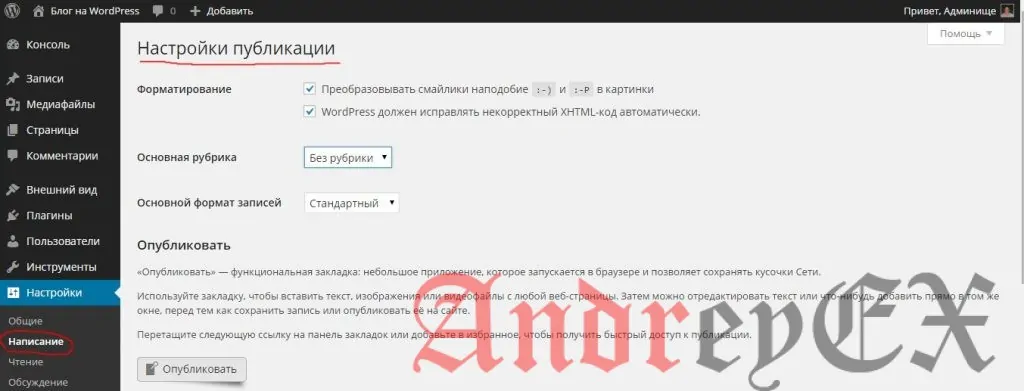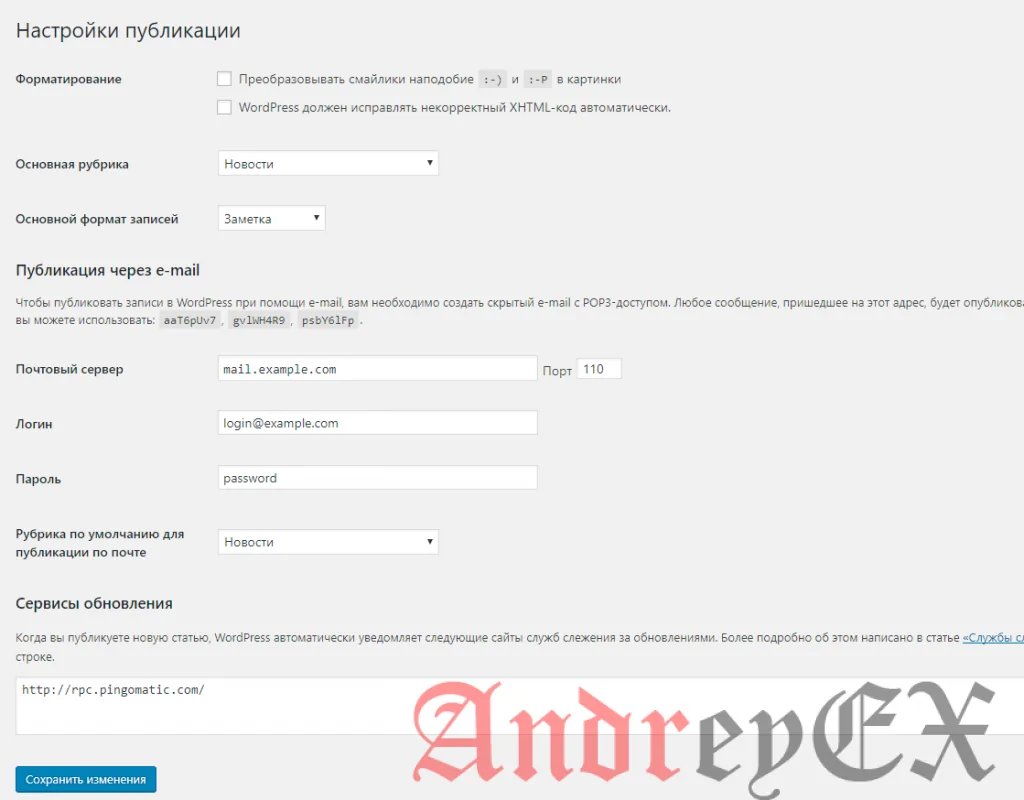WordPress — Настройка публикаций
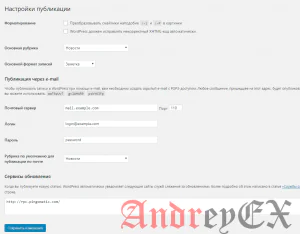
Настройки публикаций управляют процессом записи и предоставляет параметры для настройки сайта в WordPress. Эти параметры управляют функциями добавления и редактирования постов, страниц и типов постов, а также дополнительными функциями, такими как удаленная публикация, публикация по электронной почте и обновление служб.
Ниже приведены шаги, для получения доступа к настройкам публикаций:
Шаг (1) — Для того, чтобы изменить настройки публикации, перейдите в Настройки → Написание.
Шаг (2) — Страница Настройка Публикаций отображается, как показано на следующем экране.
Ниже приведены подробные сведения о полях на странице.
- Форматирование — это поле определяет две опции опции для лучшего пользовательского опыта.
- Первый вариант Преобразовать смайлики как 🙂 и 😛 к графику на экране, переведет текстовые смайлы в графические смайлики.
- Второй вариант WordPress должен исправить неверную вложенный XHTML автоматически исправляет недействительный XHTML, помещенный в постах или странице.
- Основная рубрика — Это категория будет применяться к посту, и вы можете оставить его в Без рубрики.
- Основной формат записей — Он используется для того, чтобы выбрать формат поста, который будет применен к посту или создавать различные стили для разных типов постов.
- Публикация через e-mail — Этот параметр использует адрес электронной почты для создания поста и публикации поста на своем блоге по электронной почте. Чтобы использовать эту функцию, вам нужно задать секретную учетную запись электронной почты с доступом по протоколу POP3, и любая почта, полученная по этому адресу будет размещена.
- Почтовый сервер — позволяет читать электронные письма, которые вы отправляете на WordPress и храните их для поиска. Для этого вам необходимо иметь POP3 совместимые почтовый сервер, и он будет иметь URI-адрес, такой как mail.example.ru, который вы должны ввести здесь.
- Логин — Для создания поста, WordPress будет нуждаться в собственной учетной записи электронной почты. Логин будет использовать этот адрес электронной почты и должен храниться в тайне, так как спамеры будут размещать ссылки с переадресацией на свои собственные веб-сайты.
- Пароль — Установить пароль для указанного выше адреса электронной почты.
- Рубрика по умолчанию для публикации по почте — позволяет выбрать пользовательскую категорию для всех постов, опубликованных через сообщение по функции электронной почты.
- Сервисы обновления — При публикации нового поста, WordPress будет автоматически уведомлять службы обновления сайта в поле.
Шаг (3) — После заполнения всех вышеуказанную информацию, нажмите на кнопку Сохранить изменения, чтобы сохранить информацию.